 Utilizando uma câmera compatível com PictBridge para controlar a impressão
Utilizando uma câmera compatível com PictBridge para controlar a impressão
 Utilizando o painel de controle ao imprimir de uma câmera
Utilizando o painel de controle ao imprimir de uma câmera
Utilizando uma câmera compatível com PictBridge para controlar a impressão
Você pode conectar uma câmera digital compatível com PictBridge à sua Multifuncional e usar os botões da câmera para selecionar e imprimir suas fotografias. Consulte as instruções que acompanham a câmera para obter informações sobre o uso de PictBridge. Você também pode utilizar o painel de controle na Multifuncional para selecionar os valores padrão para tamanho de papel, tamanho de fotografia e qualidade que são usados quando a câmera não faz ou não permite a seleção.
Nota: Verifique se a câmera digital compatível com PictBridge está definida para o modo USB correto. Consulte a documentação da câmera para obter instruções sobre USB.
Conectando a câmera compatível com o PictBridge à Multifuncional
- Não deixe de pressionar o botão Liga/desliga no painel de controle para ligar a Multifuncional.
- Se for necessário, coloque papel. Para obter mais informações, consulte Colocando papel no suporte de papel.
- Insira uma extremidade do cabo PictBridge na câmera.
Nota: Só utilize o cabo USB que acompanha a câmera.
- Insira a outra extremidade do cabo na porta PictBridge na parte frontal da Multifuncional.
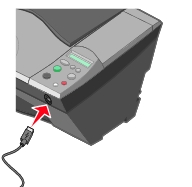
Uma vez inserido o cabo, será exibida uma mensagem para informar que a câmera está ativada. Quando uma câmera compatível com PictBridge é conectada e a mensagem de câmera conectada é exibida, a impressão de fotos é controlada pela câmera até que ela seja desconectada ou desligada.
Nota: Siga as instruções que acompanham a câmera para entender as opções usadas para imprimir da câmera.
Utilizando o painel de controle ao imprimir de uma câmera
Você deve observar o painel de controle para obter informações ao imprimir sem usar um computador. Para obter mais informações sobre as funções gerais do botão do painel de controle, consulte Aprendendo sobre o painel de controle. Contudo, lembre-se de que os menus do PictBridge são diferentes dos menus padrão.
Mensagens do PictBridge no painel de controle da Multifuncional
As seguintes mensagens podem ser exibidas no painel de controle quando você usa um câmera compatível com PictBridge:
- Se não houver suporte para sua câmera, uma mensagem de erro será exibida no painel de controle da Multifuncional.
- Se a câmera for reconhecida, a mensagem: Câmera PictBridge detectada. Use -> para alterar as definições. é exibida no painel de controle da Multifuncional. Haverá também uma mensagem de alinhamento.
Essa mensagem será o ponto inicial para a impressão com a câmera.
- Se a câmera estiver desconectada, a mensagem Pronta para copiar será exibida no painel de controle da Multifuncional, indicando que a Multifuncional voltou a operar no modo normal.
- Se a câmera for reconhecida e um botão inválido for pressionado no painel de controle, a mensagem Botão não disponível é exibida no painel de controle da Multifuncional.
- Se você pressionar um dos seguintes botões ao usar uma câmera PictBridge:



A mensagem Desconecte a câmera para usar outros recursos é exibida no painel de controle da Multifuncional e, em seguida, também é exibida a mensagem Câmera PictBridge detectada. Controle da câmera ativado. Você não pode executar funções de digitalização ou cópia com a câmera PictBridge conectada.


- Esse botão também atua como alimentação de papel.
- Esse botão também inicia a câmera Câmera PictBridge detectada. Controle de câmera ativado. Use -> para alterar as definições padrão. .
Nota: Você também pode fazer isso usando a câmera.
- Se você pressionar qualquer tecla enquanto estiver sendo exibida a mensagem: Câmera PictBridge conectada. Pressione -> para alterar as definições padrão. o painel de controle passará para o menu de definições PictBridge.
Para obter mais informações, consulte Opções e menus PictBridge para impressão a partir do painel de controle
Opções e menus PictBridge para impressão a partir do painel de controle
Convém alterar algumas definições de impressão, porém, sua câmera não contém essa funcionalidade. Para isso, basta usar as opções do painel de controle da Multifuncional.



|
Opção
|
Nome e dimensões
|
|
Tamanho do papel
|
Tamanho do papel define o tamanho da folha de papel que a Multifuncional utiliza para imprimir as fotografias.
- 4 x 6 pol ou 10 cm x 15 cm
- 5 x 7 pol ou 13 cm x 18 cm
- Carta 8,5 x 11 pol ou 22 cm x 28 cm
- A4 8,25 x 11,7 pol ou 21 cm x 30 cm
- L 9 cm x 13 cm
- 2L 13 cm x 18 cm
- Hagaki 10 cm x 15 cm
- Outros tamanhos de papel estão disponíveis para impressão normal sem uma câmera PictBridge. A fotografia impressa não terá bordas se o tamanho do papel for igual ao tamanho da fotografia.
Nota: O padrão salvo corresponde ao valor do primeiro alinhamento, Carta ou A4.
|
|
Tamanho da fotografia -
|
Tamanho da fotografia - define o tamanho da fotografia que a Multifuncional imprime.
- 4 x 6 pol ou 10 cm x 15 cm
- 5 x 7 pol ou 13 cm x 18 cm
- 8 x 10 pol ou 20 cm x 25 cm
- Carta 8,5 x 11 pol ou 22 cm x 28 cm
- A4 8,25 x 11,7 pol ou 21 cm x 30 cm
- L 9 cm x 13 cm
- 2L 13 cm x 18 cm
- Hagaki 10 cm x 15 cm
Nota: O padrão é 4 x 6 pol ou 10 cm x 15 cm.
|
|
Qualidade
|
Qualidade controla a quantidade de detalhes carregados na tarefa de impressão e, assim, o tempo necessário para que ela seja realizada.
- Automático
- Rascunho
- Normal
- Fotografia
Nota: O padrão de qualidade é Automático.
|
Utilizando o PictBridge para alterar as definições padrão da impressora
Nota: Quando a câmera é removida, as definições de Tamanho do papele Tamanho da fotografia selecionadas são salvas para a próxima sessão PictBridge.
Ao conectar pela primeira vez sua câmera compatível com PictBridge à Multifuncional, você pode definir os valores padrão.
- Pressione o botão Liga/Desliga no painel de controle para ligar a Multifuncional.
- Se for necessário, coloque papel. Para obter mais informações, consulte Colocando papel no suporte de papel.
- Insira uma extremidade do cabo PictBridge na câmera.
- Insira a outra extremidade do cabo na porta PictBridge na parte frontal da Multifuncional.
- Pressione
 para acessar os menus.
para acessar os menus.
- Use os botões

 para navegar até a opção que você deseja alterar.
para navegar até a opção que você deseja alterar.
- Pressione
 para confirmar a seleção.
para confirmar a seleção.
- Vá para a próxima opção que você deseja alterar.
 Utilizando uma câmera compatível com PictBridge para controlar a impressão
Utilizando uma câmera compatível com PictBridge para controlar a impressão Utilizando uma câmera compatível com PictBridge para controlar a impressão
Utilizando uma câmera compatível com PictBridge para controlar a impressão Utilizando o painel de controle ao imprimir de uma câmera
Utilizando o painel de controle ao imprimir de uma câmera![]()
![]()
![]()
![]()
![]()
![]()
![]()
![]()